window10怎么设置黑色主题,win10文件夹设置黑色主题
平时在使用win10系统电脑进行日常工作的开展时,很多小伙伴都会喜欢使用比较亮白色的电脑主题,因为这样使用起来更加的赏心悦目。但是,如果是在晚上比较昏暗的环境下使用电脑时,此时电脑白色的背景屏幕就会显得非常的刺眼,看时间长了之后还会觉得眼睛不舒服。
而此时,我们将Win10系统电脑的主题设置成黑色的主题,那么此时即便是在只开一个台灯的情况下,也会觉得电脑看起来很舒服,同时还可以很好的保护我们自己的眼睛。那么Win10系统电脑的黑色主题到底怎么设置呢?下面小编就来为大家介绍一下具体的设置方
而此时,我们将Win10系统电脑的主题设置成黑色的主题,那么此时即便是在只开一个台灯的情况下,也会觉得电脑看起来很舒服,同时还可以很好的保护我们自己的眼睛。那么Win10系统电脑的黑色主题到底怎么设置呢?下面小编就来为大家介绍一下具体的设置方
平时在使用win10系统电脑进行日常工作的开展时,很多小伙伴都会喜欢使用比较亮白色的电脑主题,因为这样使用起来更加的赏心悦目。但是,如果是在晚上比较昏暗的环境下使用电脑时,此时电脑白色的背景屏幕就会显得非常的刺眼,看时间长了之后还会觉得眼睛不舒服。

而此时,我们将Win10系统电脑的主题设置成黑色的主题,那么此时即便是在只开一个台灯的情况下,也会觉得电脑看起来很舒服,同时还可以很好的保护我们自己的眼睛。那么Win10系统电脑的黑色主题到底怎么设置呢?下面小编就来为大家介绍一下具体的设置方法,希望能够对大家有所帮助。
第一步,在电脑屏幕的左下角,找到【开始菜单】图标,并点击打开,接着在弹出的选项中,选择【设置】功能,并点击进入。
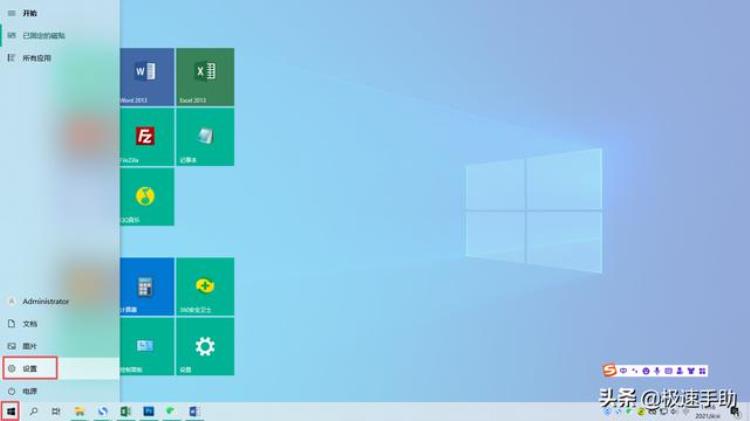
第二步,接着系统就会弹出Windows设置窗口了,此时我们找到【个性化】选项,并点击打开。
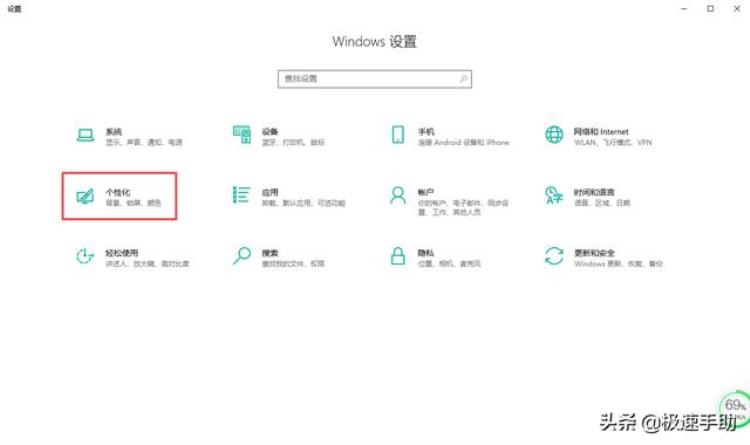
第三步,然后在电脑弹出的个性化设置窗口中,在左侧的界面中找到【颜色】选项,并点击进入。
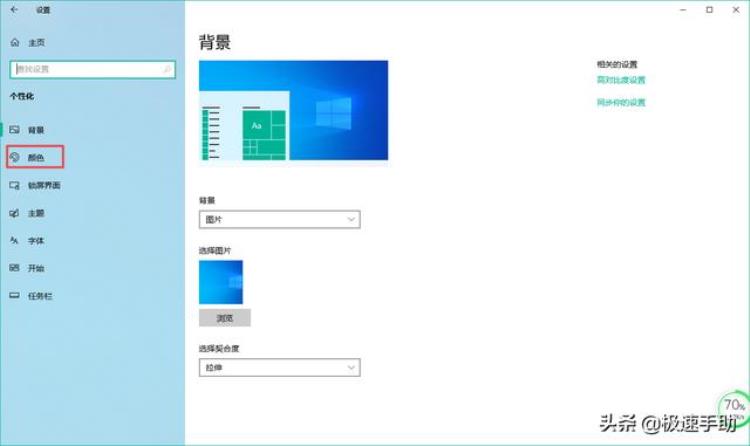
第四步,接着我们在窗口的右侧界面中,找到【选择颜色】一栏,然后点击其右侧的下拉按钮,在弹出的选项中,点击选择【深色】选项。
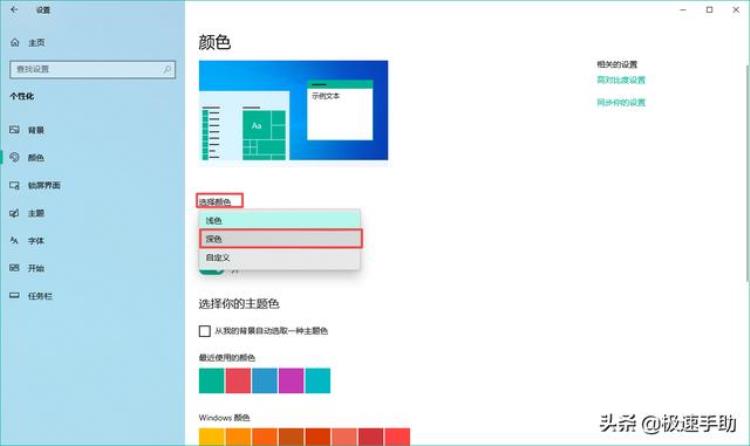
第五步,稍等一会儿后,电脑的系统界面就会从亮白色变成黑色了。

好了,这就是为大家总结的关于win10系统电脑设置黑色主题的方法了,如果你也是经常在夜晚加班处理工作或学习使用电脑的话,那么不妨赶快跟着本文来将电脑的黑色主题设置方法学习起来,这样日后在夜晚使用电脑时,眼睛可以更舒服,学习工作起来也可以更轻松。
免责申明:以上内容属作者个人观点,版权归原作者所有,不代表恩施知识网立场!登载此文只为提供信息参考,并不用于任何商业目的。如有侵权或内容不符,请联系我们处理,谢谢合作!
当前文章地址:https://www.esly.wang/qinggang/80448.html 感谢你把文章分享给有需要的朋友!

文章评论